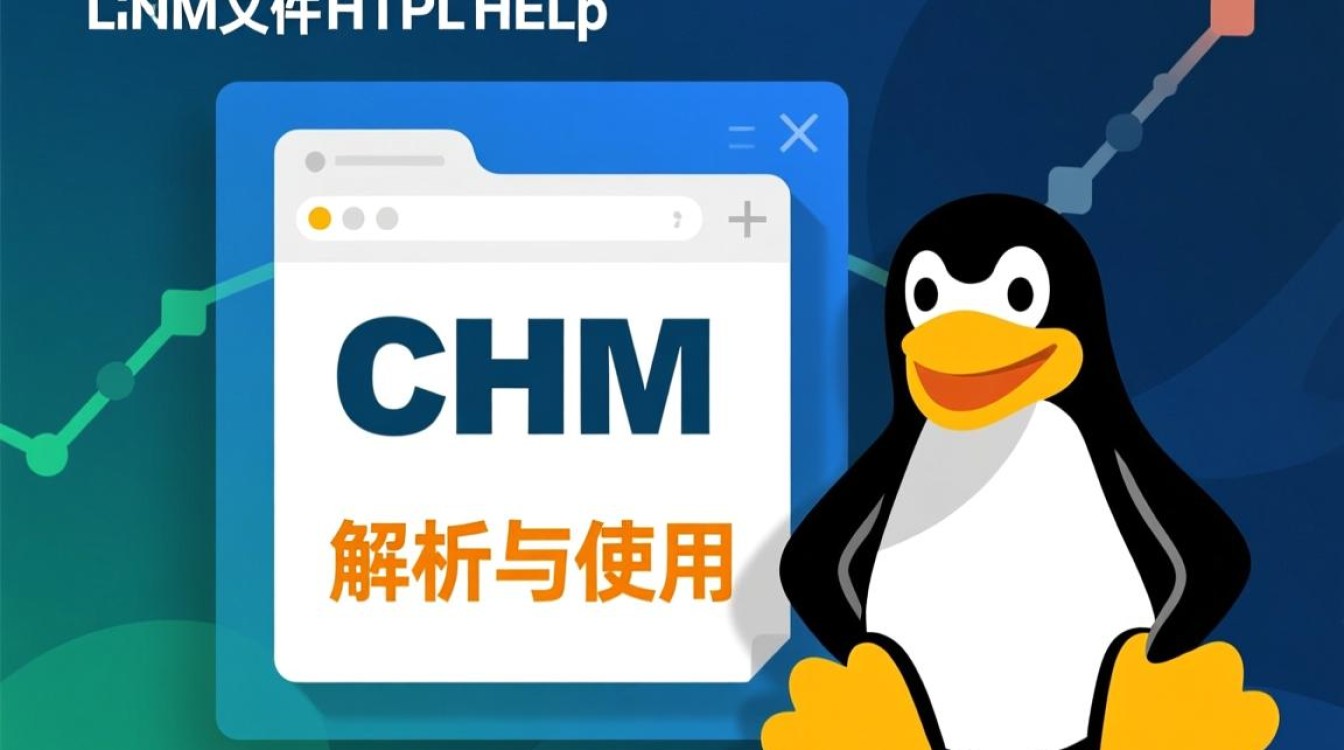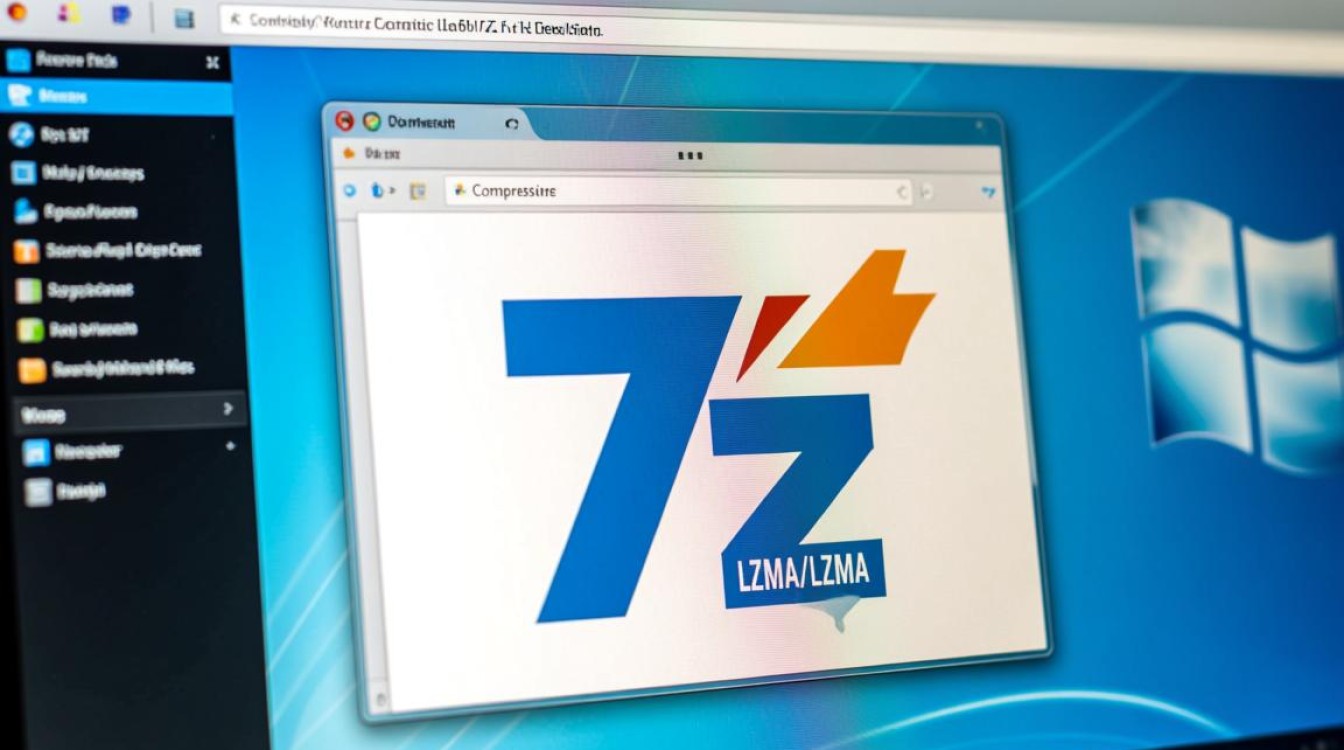Linux下root密码修改
在Linux系统中,root用户是拥有最高权限的管理员账户,掌握root密码对于系统维护至关重要,无论是忘记密码、安全加固还是系统初始化,修改root密码都是常见操作,本文将详细介绍在Linux环境下修改root密码的多种方法,涵盖不同场景下的操作步骤、注意事项及最佳实践,帮助用户安全高效地完成密码重置。

通过grub引导菜单修改密码(适用于忘记密码)
当系统正常运行且已知当前root密码时,可通过命令行直接修改;但如果忘记密码且无法登录系统,可通过grub引导菜单进入单用户模式重置密码,以下是具体步骤:
-
重启系统并进入grub菜单
启动计算机时,长按Shift键(或根据系统配置按Esc)进入grub引导界面,使用方向键选择默认内核选项,按e键进入编辑模式。 -
修改启动参数
找到以linux或linux16(或linuxefi)开头的行,在行尾添加init=/bin/bash参数,按Ctrl+X或F10启动系统,此时系统会以root权限挂载根目录,但可能未完整启动服务。 -
重新挂载根目录为可写模式
输入以下命令确保根目录可读写:mount -o remount,rw /
-
修改密码
使用passwd命令重置root密码:passwd root
根据提示输入两次新密码,成功后会显示
passwd: password updated successfully。 -
重启系统
执行以下命令重启,此时无需grub编辑,直接进入系统即可使用新密码登录:exec /sbin/init
或直接按
Ctrl+Alt+Del强制重启。
注意事项:
- 部分系统(如Ubuntu)可能需要先卸载
/boot分区,避免权限冲突:umount /boot。 - 若遇到
You must set a root password错误,可能是SELinux或安全策略限制,需临时禁用SELinux:setenforce 0。
通过已授权用户修改密码(适用于正常登录场景)
如果当前用户具有sudo权限,可通过以下步骤修改root密码:
-
使用sudo passwd命令
以普通用户身份登录终端,执行:
sudo passwd root
输入当前用户密码后,按提示设置新密码。
-
验证密码
切换至root用户测试新密码:su -
输入新密码后若成功进入root提示符(),则修改成功。
适用场景:
- 日常维护中临时提升权限。
- 需要定期更换密码时通过授权用户操作。
通过Live CD/USB修改密码(适用于系统无法启动)
当系统因文件系统损坏或密码错误无法登录时,可通过Live CD/USB介质重置密码:
-
从Live CD启动
用Linux安装U盘(如Ubuntu Live CD)启动计算机,选择“Try Ubuntu”进入Live环境。 -
挂载原系统分区
首先识别原系统分区(通过sudo fdisk -l查看),假设根分区为/dev/sda2,挂载到/mnt:sudo mount /dev/sda2 /mnt
若/boot分区独立,需额外挂载:
sudo mount /dev/sda1 /mnt/boot。 -
切换根环境
使用chroot命令进入原系统环境:sudo chroot /mnt
-
修改密码并重启
执行passwd root设置新密码,完成后退出chroot(exit),卸载分区(sudo umount -R /mnt),重启计算机并移除Live介质。
关键点:

- 确保挂载的分区与原系统一致,否则可能找不到
/etc/shadow文件。 - 对于LVM逻辑卷分区,需先激活卷组:
sudo vgchange -ay。
安全最佳实践
修改root密码后,需注意以下安全事项:
-
密码复杂度
- 使用至少12位字符,包含大小写字母、数字及特殊符号。
- 避免使用常见词汇或个人信息,可通过
pwgen或openssl rand -base64 12生成随机密码。
-
定期更换密码
在/etc/login.defs中设置密码有效期(如PASS_MAX_DAYS 90),并通过chage -M 90 root强制root用户定期更新密码。 -
限制root登录
禁止直接root远程登录:编辑/etc/ssh/sshd_config,设置PermitRootLogin no,并通过普通用户使用sudo执行管理命令。 -
备份与审计
修改密码前备份/etc/shadow文件,并记录操作日志(通过last或journalctl -u ssh监控登录行为)。
常见问题排查
-
修改密码后仍无法登录
- 检查
/etc/shadow中root密码字段是否为非空(以$id$salt$hash格式存在)。 - 确认PAM模块未限制密码修改(如
pam_pwquality.so配置过于严格)。
- 检查
-
grub菜单无法编辑
- 部分系统(如CentOS 7+)默认隐藏grub菜单,需在
/etc/default/grub中设置GRUB_TIMEOUT=5并更新grub:sudo update-grub。
- 部分系统(如CentOS 7+)默认隐藏grub菜单,需在
-
chroot环境报错
- 确保挂载了必要的虚拟文件系统:
sudo mount --bind /proc /mnt/proc、sudo mount --bind /sys /mnt/sys、sudo mount --bind /dev /mnt/dev。
- 确保挂载了必要的虚拟文件系统:
通过以上方法,用户可根据不同场景灵活应对root密码修改需求,无论是紧急恢复还是常规维护,遵循规范操作不仅能提升效率,更能保障系统安全,定期审计权限策略、强化密码管理,是Linux系统安全运维的核心环节。